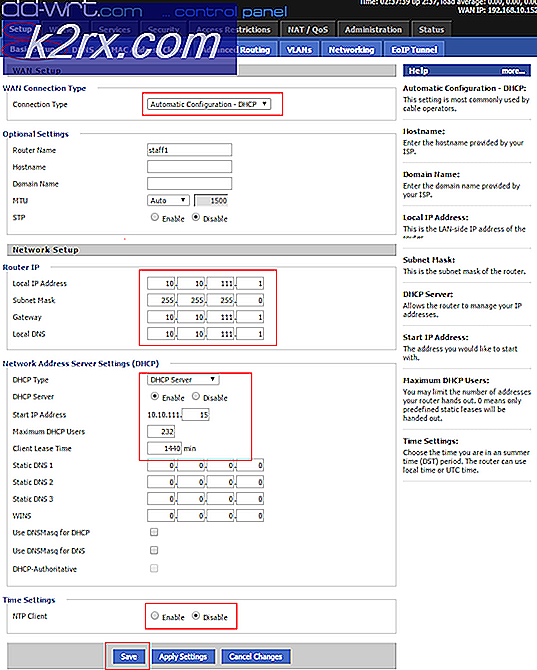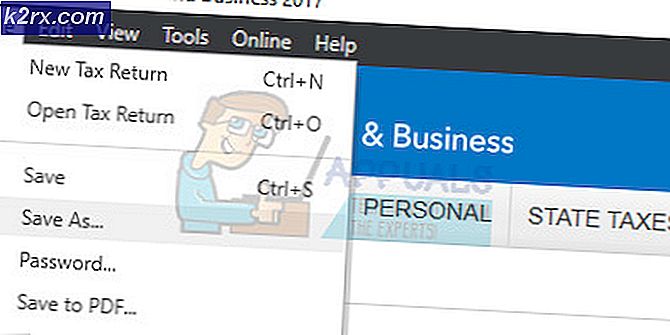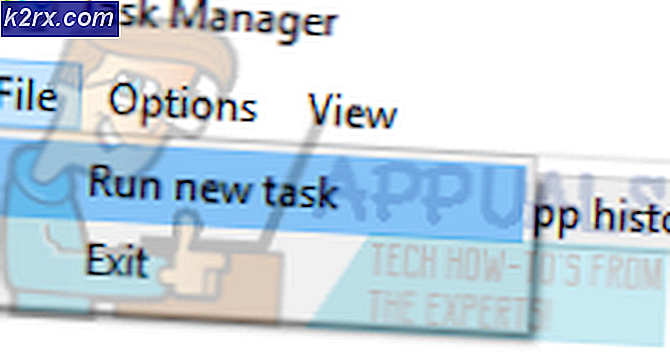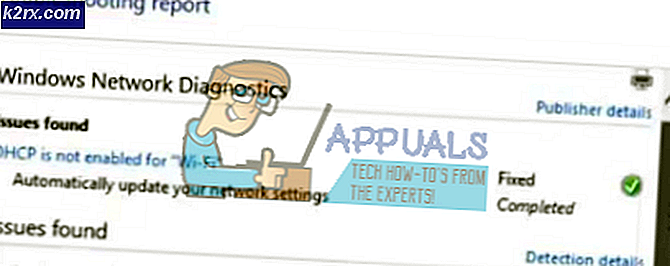Bagaimana cara menyinkronkan iMessages Anda ke Mac?
Apple telah mengembangkan banyak perangkat yang sangat populer di kalangan masyarakat dan digunakan oleh banyak konsumen. Mereka paling populer karena peluang besar untuk menyinkronkan semua perangkat dan menggunakan fitur umum yang sinkron satu sama lain. Fitur-fitur ini terutama disinkronkan melalui fitur iCloud yang mengunggah file tertentu ke server iCloud yang kemudian diunduh di komputer lain untuk mengaksesnya.
iCloud adalah fitur yang unik untuk produk Apple dan semua pengguna Apple disarankan untuk membuat ID Apple bersama dengan ID iCloud. Pengguna dapat memilih apa yang ingin mereka sinkronkan ke iCloud dan ini nantinya dapat diakses di perangkat seluler apa pun. Fitur ini memungkinkan sinkronisasi Foto, Video, dan banyak file media lainnya yang memungkinkan penyimpanan file secara online secara efisien.
iMessage adalah fitur perpesanan yang telah dikembangkan oleh Apple untuk produknya. Namun, fitur perpesanan ini terbatas hanya untuk produk Apple dan perpesanan SMS digunakan untuk mengirim pesan kepada orang-orang dengan sistem operasi lain. iMessage memungkinkan pengiriman dan penerimaan teks, dokumen, gambar, dan video.
Penting untuk diingat tentang masalah keamanan yang muncul dengan menggunakan fitur ini, siapa pun yang memiliki akses ke informasi iCloud Anda juga akan memiliki akses ke pesan pribadi Anda dan mereka akan dapat mengunduh dan menyinkronkan pesan-pesan ini ke komputer mereka.
Bagaimana Cara Menyinkronkan iMessages Anda ke Mac?
Apple memperkenalkan fitur untuk menyinkronkan iMessages di seluruh produk Apple pada tahun 2017. Sebelumnya, sinkronisasi tersedia tetapi bukan sinkronisasi aktif, memungkinkan pengguna untuk menyinkronkan dan menyimpan pesan mereka tetapi tidak dihapus di semua perangkat jika dihapus dari satu. Selain itu, jika perangkat baru diaktifkan dengan iCloud, pesan tersebut tidak dicadangkan. Kekurangan ini baru-baru ini dihapus dan iCloud sekarang secara aktif menyinkronkan pesan. Untuk mengaktifkan fitur ini, kami telah menyusun langkah-langkah di bawah ini, langkah-langkah yang harus dilakukan di iPhone dan Mac.
Di iPhone
- Pastikan iPhone diperbarui ke file “IOS 11.4” atau nanti dan juga verifikasi itu "IMessaging" Fitur diaktifkan.
- Klik "Pengaturan" dan ketuk Nama Anda di atas.
- Klik pada “ICloud” pilihan.
- Nyalakan sakelar untuk "Pesan".
- Ini akan memungkinkan cadangan pesan ke iCloud.
Di Mac
- Pastikan MacBook diperbarui setidaknya ke file “MacOS High Sierra 10.13.5” versi atau yang lebih baru.
- Selain itu, pastikan aplikasi pesan disiapkan dengan benar.
- Buka "Pesan" aplikasi di MacBook dan klik "Pesan" opsi di sudut kiri atas.
- Pilih "Preferensi" pilihan.
- Klik pada "Akun" pilihan.
- Periksalah “Aktifkan Pesan di iCloud” opsi dan klik pada "Sinkronkan Sekarang" tombol untuk memulai proses sinkronisasi.
- Anda sekarang akan melihat sedikit prompt di sudut kiri bawah yang menyatakan “Mengunduh Pesan dari iCloud”.
- Proses ini mungkin memakan waktu lama tergantung pada jumlah pesan dan jumlah data yang perlu dicadangkan.
- Setelah prompt menghilang, semua pesan Anda akan dicadangkan ke Mac Anda.
Setelah menyelesaikan langkah-langkah ini, semua pesan dari iPhone Anda akan dicadangkan ke Mac Anda.